1. 检查当前虚拟内存设置首先需要了解当前虚拟内存的配置情况。
查看虚拟内存设置右键点击“此电脑”,选择“属性” -> “高级系统设置”。在“性能”部分点击“设置”,切换到“高级”选项卡。点击“更改”,查看虚拟内存的设置。2. 手动调整虚拟内存大小通过手动设置虚拟内存大小,可以避免系统自动管理导致的不足问题。
修改虚拟内存设置代码语言:javascript代码运行次数:0运行复制sysdm.cpl 打开“系统属性”窗口,切换到“高级”选项卡。点击“性能”部分的“设置”,再切换到“高级”选项卡。点击“虚拟内存”部分的“更改”。具体设置步骤取消勾选“自动管理所有驱动器的分页文件大小”。选择系统盘(通常是C盘),设置为“自定义大小”。初始大小(MB):建议设置为物理内存的1.5倍。最大大小(MB):建议设置为物理内存的3倍。如果C盘空间不足,可以选择其他磁盘设置虚拟内存。点击“设置”,然后重启计算机。3. 清理磁盘空间如果虚拟内存所在的磁盘空间不足,也会导致“虚拟内存不足”的问题。
使用磁盘清理工具代码语言:javascript代码运行次数:0运行复制cleanmgr 在弹出的窗口中选择目标磁盘,勾选“临时文件”、“回收站”等选项。删除不必要的文件代码语言:javascript代码运行次数:0运行复制del /s /q C:\Windows\Temp\*清理临时文件夹中的文件。4. 增加物理内存(RAM)如果经常出现虚拟内存不足的问题,可能需要增加物理内存容量。
检查当前内存使用情况代码语言:javascript代码运行次数:0运行复制tasklist查看哪些进程占用了大量内存。升级硬件根据主板支持的最大内存容量,购买并安装额外的内存条。5. 优化内存使用减少内存占用可以间接缓解虚拟内存不足的问题。
禁用Superfetch服务代码语言:javascript代码运行次数:0运行复制net stop SysMain
sc config SysMain start= disabledSuperfetch服务可能会占用大量内存资源。关闭不必要的后台程序代码语言:javascript代码运行次数:0运行复制taskkill /IM <进程名> /F<进程名> 是要关闭的进程名称。6. 监控内存和虚拟内存使用定期监控内存和虚拟内存的使用情况,可以帮助您及时发现问题。
使用任务管理器按下 Ctrl + Shift + Esc 打开任务管理器。切换到“性能”选项卡,查看内存和虚拟内存的使用率。使用性能监视器代码语言:javascript代码运行次数:0运行复制perfmon添加计数器,例如:\Memory\Available MBytes\Paging File(*)\% Usage